- 2024/05/30
Unityで3Dゲームやメタバースを開発するメリットとは?導入に必要な環境や手順、学習方法などもご紹介

近年、Unityはさまざまなゲームやアプリ開発に利用されており、代表的な開発環境だといえるでしょう。また、3Dゲームやメタバースの開発にも、Unityが広く利用されています。
そのため、これから3Dゲームやメタバースを開発する場合、Unityが選択肢の1つになる可能性は高いです。そこで今回は、Unityで3Dゲームやメタバースを開発するメリットや導入に必要な環境、手順、学習方法などをご紹介します。
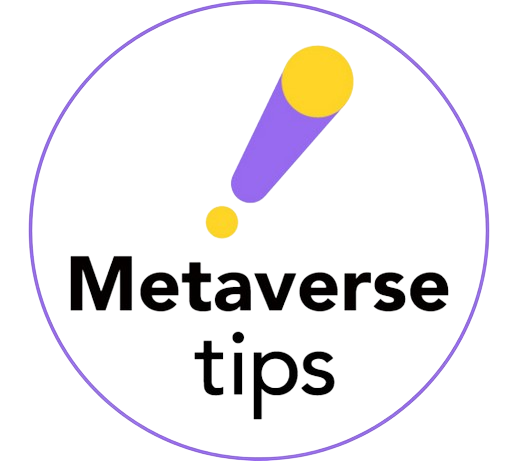
メタバースtips編集部です。メタバースをビジネスで活用したい人向けの記事を月間20本制作中。メタバースに関わる情報やトレンドを発信しています。
▶メタバースに関するお問い合わせはこちらから
https://metaverse-tips.lipronext.com/form/
目次
そもそもUnityとは
Unityとは、Unity Technologies社によって開発・提供されているゲーム開発プラットフォームです。
Unityで実現できること

Unityはゲーム開発だけでなく、さまざまな分野のアプリケーション開発にも対応しています。Unityで実現できることは、以下のとおりです。
ゲーム開発
Unityは、おもに3Dゲームの開発に広く使われています。多様なプラットフォームに対応し、PC、コンソール、モバイル、VR/ARデバイスなど、さまざまな環境でのゲーム開発が可能です。直感的な操作性や豊富なアセット、強力なコミュニティサポートなど、開発者に役立つ多くのメリットが得られます。
アプリ開発
Unityの活用先はゲーム開発だけに留まらず、モバイルアプリやデスクトップアプリなどの開発にも利用されます。強力なグラフィックスレンダリングとユーザーインターフェース作成ツールを備えており、アプリ開発者が直感的に操作できる環境を提供するのが特徴です。
メタバース開発
Unityは、メタバースの開発にも広く利用されています。リアルタイムの3D環境を作成し、ユーザーが仮想空間内での体験を共有できるようにすることが可能です。また、UnityはVR/ARデバイスとの互換性も持っており、これらのデバイスを通じてメタバースを体験できます。
アニメーション映像作品開発
Unityは、映画やアニメーション制作にも適用されています。リアルタイムレンダリング機能を活用した映像作品の制作が可能です。
VR(仮想現実)・AR(拡張現実)開発
Unityは、VRおよびARアプリケーションの開発に広く利用されています。教育、エンターテインメント、ビジネスなど、多岐にわたる分野のアプリケーションが存在します。
Unityで3Dゲームやメタバースを開発するメリットは5つ

Unityには、3Dゲームやメタバースの開発に役立つさまざまなメリットがあります。以下で、おもなメリットをご紹介します。
メリット1.初心者でも扱いやすい
Unityは、直感的なインターフェースや豊富なチュートリアル、コミュニティのサポートのおかげで、プログラム経験が少ない人でも3Dゲームやメタバースを制作できます。高度なプログラミング言語の知識が不要で、重力や当たり判定などの動きがあらかじめ準備されているため、それらを組み合わせることで容易に開発が行える点はメリットです。
メリット2. 多様なプラットフォーム・デバイスに対応している
Unityは、PC、モバイル、VR/ARデバイスなど、幅広い環境においてのゲーム開発が可能です。特定のOSでしか作成できないといった制約はなく、柔軟にゲーム開発を行えます。
メリット3.情報量が多く参考にしやすい
Unityは世界最大手のゲーム開発エンジンであり、利用する開発者は100万人以上いるといわれています。そのため、多くの開発者向けに書かれた書籍はもちろん、Unityの社員自身がブログなどで多くの知見も発信しており、開発・学習に必要な情報に容易にアクセスできるのもメリットです。
メリット4.2D・3D両方に対応している
Unityは2D、および3Dの両方に対応しています。Unityは強力なスプライトシステム、およびアニメーションツールを提供しているため、2Dゲームのキャラクターや背景を簡単に作成できます。また3Dゲームでは、リアルな3Dモデル、物理エンジン、ライティングシステムなどの高度なグラフィックス機能を活用することが可能です。
メリット5.Asset Storeを活用できる
UnityのAsset Storeでは、ゲームに必要なイラスト、グラフィック、背景、サウンドなどが豊富に揃っており、基本的に有料で、一部は無料でダウンロードできます。そのため、個人で技術力がなくても、プロの素材を使ってゲームの開発を進められるのはメリットです。
Unityのプランと価格
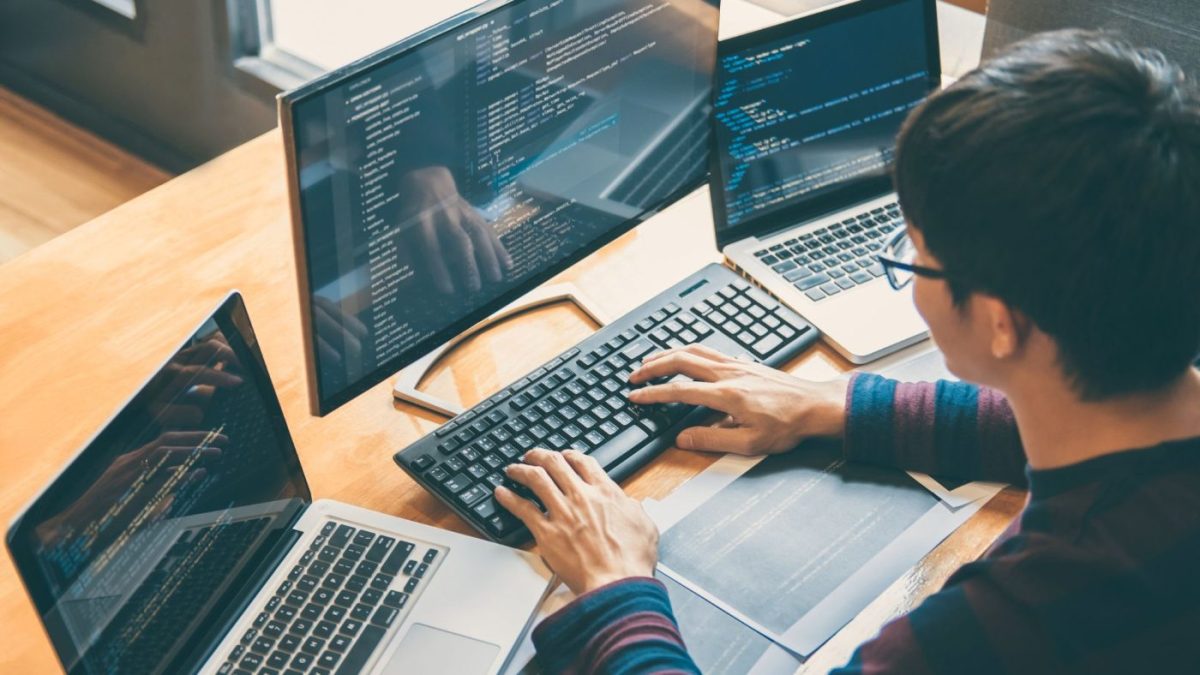
Unityにはいくつかのプランがあり、それぞれ異なる価格設定がされています。以下で、おもなプランと価格を確認しておきましょう。
Unity Personal (無料)
Unity Personalは、収益が$100,000以下の個人開発者や小規模企業向けのプランです。このプランでは、Unityの基本的な機能を無料で利用できます。また、学習リソースへのアクセスや、コミュニティサポートも提供されているのも特徴です。
Unity Pro ($60.00/座席月次)
Unity Proは、収益が$100,000以上の開発者や企業向けのプランです。Unityの全機能にアクセスでき、プロジェクトの進行状況をリアルタイムで確認するための高度なクラウド診断ツールも利用できます。また、専任のサポートチームからの優先サポートも提供されています。日本円での価格は約18,150円/月です。
Unity Enterprise ($110.00/座席月次)
Unity Enterpriseは、大規模な開発チームや企業向けのプランです。Unity Proの全機能に加えて、カスタムプロジェクトとワークフローのサポート、専任のサクセスマネージャー、トレーニングセッションなどが提供されます。
Unity Collaborate ($25.00/座席月次)
Unity Collaborateは、チームでの共同作業を支援するプランです。このプランでは、プロジェクトのバージョン管理と同期、リモートチームとのコラボレーション、バグトラッキングなどの機能が提供されます。
これらのプランはそれぞれ異なる機能やサービスを提供しており、例えばストレージ容量、コラボレーション機能、アセット管理、役割管理などが挙げられます。具体的な機能やサービスはプランにより異なるため、具体的なニーズに合わせて適切なプランを選択することが重要です。
また、Unityの料金体系は複雑で、特に無料プランの場合、一定の条件を満たすと1インストール毎に追加料金が発生します。具体的には、過去12ヶ月の収益が20万ドル(約3000万円)以上かつ、過去全ての総インストール数が20万回以上になると1インストール毎に標準月額の0.2ドル(約30円)の支払いが発生する仕組みです。
Unityの導入に必要な環境と手順

Unityを使うためには、どのような環境や準備が必要なのでしょうか。ここでは、Unityを導入するために必要な一般的な環境と、導入するための手順をご紹介します。
Unity(Version: 2023.2)を使用するために必要な環境は、以下のとおりです
| 対応OS | ・Windows 7 (SP1+)、Windows 10、Windows 11、64 ビット版のみ。 ・High Sierra 10.13 以上 (Intel エディター) Big Sur 11.0 (Apple シリコンエディター) |
| CPU | ・Windows:SSE2 命令セットをサポートする X64 アーキテクチャ ・macOS:SSE2 命令セットをサポートする X64 アーキテクチャ (Intel 製プロセッサー) Apple M1 以上(Apple 製シリコンベースプロセッサ) |
| GPU | ・Windows:DX10、DX11、DX12 対応のGPU・macOS:Metal 対応の Intel と AMD GPU |
| メモリ(RAM) | 16GB以上を推奨 |
| ストレージ | 1TB 以上を推奨 |
Unityを導入する手順
Unityを導入するためには、以下の手順が必要です。これらの手順を踏むことで、Unityを使って3Dゲームやメタバースの開発を始められます。
Step1.Unityの公式Webサイトにアクセス
まず、Unityの公式Webサイトにアクセスします。
Step2.ダウンロードページへ移動
Webサイトのトップページから「Get started」または「ダウンロード」のリンクをクリックして、ダウンロードページに移動します。
Step3.プランを選択
自社のニーズに合ったプランを選択します。
Step4.Unity Hubのダウンロード
Unity Hubは、Unityエディタのバージョンを管理するためのツールです。ダウンロードページからUnity Hubをダウンロードし、インストールします。
Step5.Unityエディタのインストール
Unity Hubを開き「Installs」タブをクリックします。次に「Add」ボタンをクリックしてUnityエディタのバージョンを選択し、インストールを開始します。
Step6.プロジェクトの作成
Unityエディタがインストールされたら、Unity Hubの「Projects」タブを開き、「New」ボタンをクリックして新しいプロジェクトを作成します。
Unityの操作方法

Unityが使えるようになったら、次は基本的な操作方法を覚えなくてはなりません。Unityの基本的な操作方法は、以下のとおりです。
Hierarchy Window(ヒエラルキーウィンドウ)
Hierarchy Windowでは、シーンビューにあるすべてのオブジェクトが一覧で表示されます。オブジェクトの追加は、ヒエラルキーウィンドウ上で右クリックし、3DObjectからCubeやSphereなど、必要なオブジェクトを追加することが可能です。
Scene View(シーンビュー)
Unityのシーンを編集する画面がScene Viewです。視点の平行移動はマウスの中ボタンを押しながらドラッグ、視点の回転はマウスを右クリックしながらドラッグ、画面の中央を中心に回転はAltキーを押しながら左クリックをドラッグ、ズームイン・ズームアウトはマウスのホイールを使用します。
Inspector Window(インスペクターウィンドウ)
ヒエラルキーウィンドウのオブジェクトやプロジェクトウィンドウのアセットの情報を表示する画面がInspector Windowです。オブジェクトが持つ名前、位置、大きさ、衝突判定、物理制御などの属性を表示および編集できます。
Project Window(プロジェクトウィンドウ)
プロジェクトに使うアセットを表示する画面です。3Dモデルやマテリアル、サウンドなどのアセットをこのウィンドウに追加し、その後シーンビューで編集します。
Game View(ゲームビュー)
ゲームの再生を行う画面です。
Tool Bar
Unityの画面左上にあるトランスフォームツールをクリックすると、オブジェクトを編集するためのツールに切り替わります。MoveToolは [Wキー]、RotateToolは [Eキー]、ScaleToolは [Rキー]で切り替えることが可能です。
Unityの3Dゲームやメタバースの活用事例

Unityを活用することで、どのような3Dゲームやメタバースを開発できるのでしょうか。ここでは、Unityによる3Dゲームやメタバースの活用事例をご紹介します。
原神
COGNOSPHEREが開発した原神も、Unityによって開発されています。オープンワールドの冒険ゲームで、プレイヤーは「旅人」を操作し、七つの異なる国を旅しながら物語を進めるのが特徴です。
VRChat
VRChatは、Unityをベースにしたメタバースプラットフォームであり、ユーザーが3D仮想空間内で交流し、クリエイティブなコンテンツを共有できる場を提供しています。Unityのリアルタイム3D環境作成機能を活用し、ユーザーが独自のアバターやワールドを作成し、他のユーザーとの交流を楽しむことが可能です。
VRChatについては、以下の記事もあわせてご確認ください。
VRChatとは?基礎知識&できることや企業の活用事例を紹介
Pokemon GO
Pokemon GOは、Unityを使用して開発されたAR(拡張現実)ゲームです。プレイヤーは現実世界を歩きながらポケモンを捕まえたり、ジムでバトルしたりする体験ができます。Unityの強力なグラフィックスレンダリング機能とAR技術を活用し、プレイヤーに没入感があるポケモンの世界を提供しています。
Rec Room
Rec Roomは、Unityを基盤としたメタバースプラットフォームであり、さまざまなVRアクティビティを提供しています。ユーザーは3D空間内でゲームをプレイしたり、アバターをカスタマイズしたり、他のユーザーと交流できます。Unityのリアルタイム3D環境作成機能が、ユーザーの多様な体験を実現しています。
Beat Saber
Beat Saberは、Unityを使用して開発されたVRリズムゲームです。プレイヤーはビートに合わせて光る剣でブロックを切り、音楽に合わせてリズムを楽しめます。Unityの強力な物理エンジンとVR対応機能が、このゲームの没入感ある体験を実現しています。
Unityで3Dゲームやメタバースを開発する手順
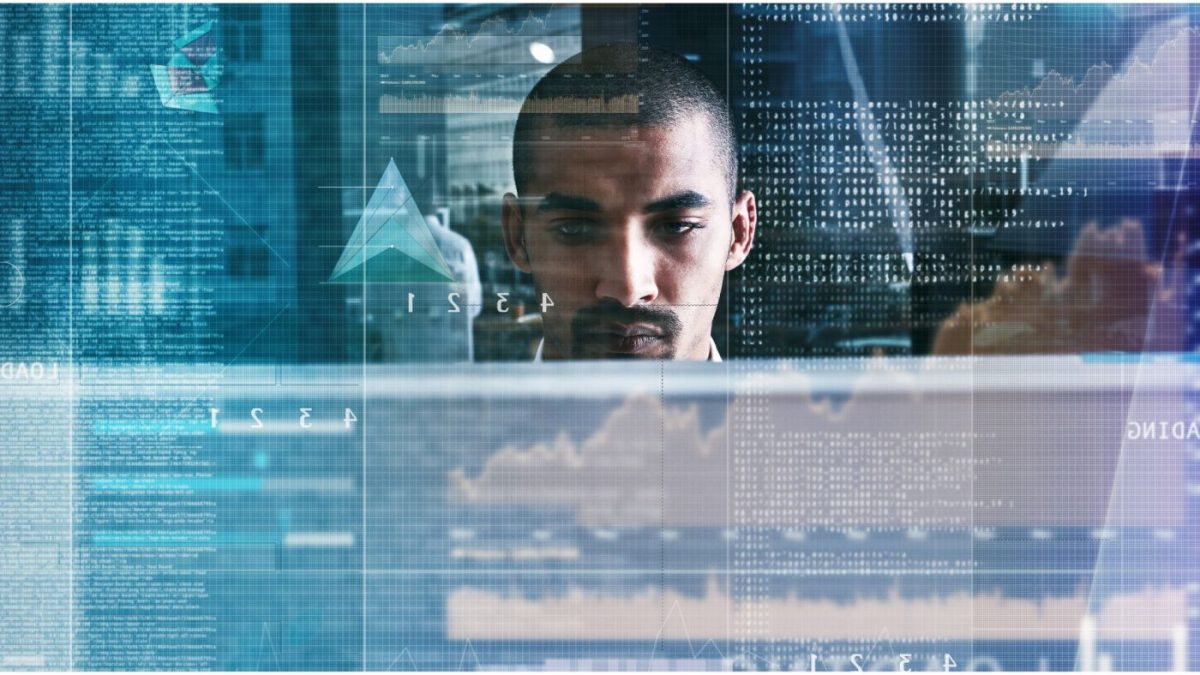
Unityを使用して、3Dゲームやメタバースを開発する手順は、以下のような形が一般的です。
プロジェクトの作成
Unity Hubを開き、新しいプロジェクトを作成します。プロジェクトの名前と保存先を選択し、3Dテンプレートを選択しましょう
シーンとアセットのインポート
必要なアセットをUnity Asset Storeからインポートします。また、新しいシーンを作成し、ゲームオブジェクトを配置することも必要です。
ゲームオブジェクトの設定
ゲームオブジェクトにコンポーネントを追加し、そのプロパティを設定します。例えば、物理的な挙動を持たせるためにRigidbodyコンポーネントを追加したり、視覚的な要素を追加するためにMesh Rendererコンポーネントを追加したりします。
スクリプトの作成とアタッチ
C#を使用してゲームのロジックを制御するスクリプトを作成しましょう。作成したスクリプトは、対応するゲームオブジェクトにアタッチします。
アニメーションとサウンド
UnityのAnimationウィンドウを使用してゲームオブジェクトにアニメーションを追加します。また、Audio Sourceコンポーネントと、Audio Clipを使用してサウンドの追加も可能です。
テストとデバッグ
UnityエディタのPlayモードを使用してゲームをテストし、必要に応じてデバッグします。
ビルドとデプロイ
ビルド設定を選択し、ゲームをビルドします。その後、選択したプラットフォームにゲームをデプロイを行います。
これらは基本的な手順であり、具体的な開発プロセスはプロジェクトの要件や目標によって異なります。また、メタバースの開発には、ネットワーキングとマルチプレイヤー機能、VR/ARの統合など、追加のステップが必要になることがあるため注意が必要です。
Unityの学習方法

Unityの知識やスキルを向上させるためには、勉強が必要です。ここでは、おもな学習方法をご紹介します。
公式チュートリアル
Unityの公式Webサイトには、初心者から上級者までのレベル別のチュートリアルが用意されています。これらのチュートリアルは、基本的な操作から高度な技術までをカバーしており、自分のペースで学べるのが特徴です。
オンラインコース
UdemyやCourseraなどのオンライン学習プラットフォームには、Unityに関する多くのコースがあります。これらのコースは、ビデオレクチャーや実践的なプロジェクトを通じて、Unityの使用方法を徹底的に学ぶことが可能です。
書籍
Unityに関する書籍も豊富にあります。初心者向けの入門書から、特定のトピックに焦点を当てた専門書まで、自分の学習目標に合わせて選べるのがメリットです。
コミュニティ
Unityのコミュニティは非常に活発で、フォーラムやディスカッショングループで情報交換できます。他の開発者からのフィードバックやアドバイスを得ることで、問題を解決したり、新たなアイデアを得たりすることも可能です。
まとめ
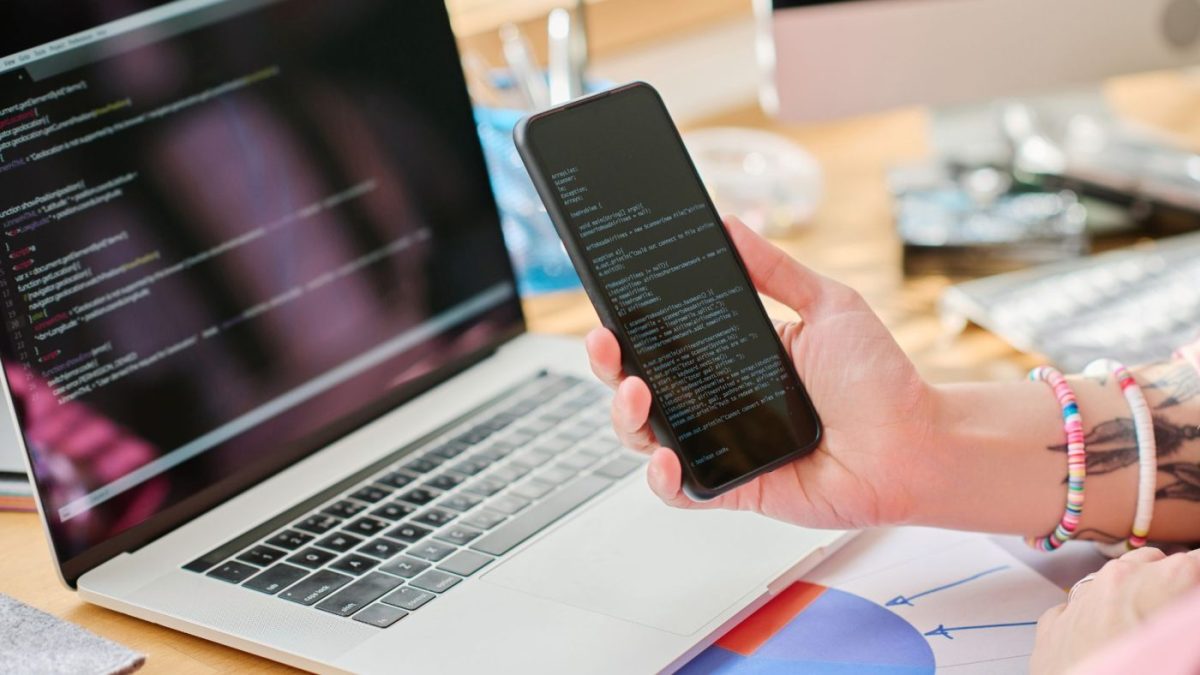
Unityを用いて3Dゲームやメタバースを開発する際のメリットは、以下のとおりです。
- 初心者でも扱いやすい
- 多様なプラットフォーム・デバイスに対応している
- 情報量が多く参考にしやすい
- 2D・3D両方に対応している
- Asset Storeを活用できる
これから3Dゲームやメタバースを開発する場合には、Unityの活用をおすすめします。ただし、Unityで開発を行う場合には、スキルや経験が豊富な人材の採用や育成が不可欠です。そのため、社内に該当するスタッフが不在の場合、専門の業者に相談するのも1案でしょう。
メタバースをビジネスに活用したい場合は、ぜひリプロネクストにご相談ください。
当社の開発チームは、最新のテクノロジーを使って高品質なメタバースを制作するための豊富な経験を持っています。お客様のビジョンを具現化し、ユーザーに魅力的で没入感のある体験を提供することが可能です。
数多くのメタバースのサービスを立ち上げた経験と実績がありますので、貴社の課題解決のお手伝いをいたします。ぜひお気軽にご相談ください。

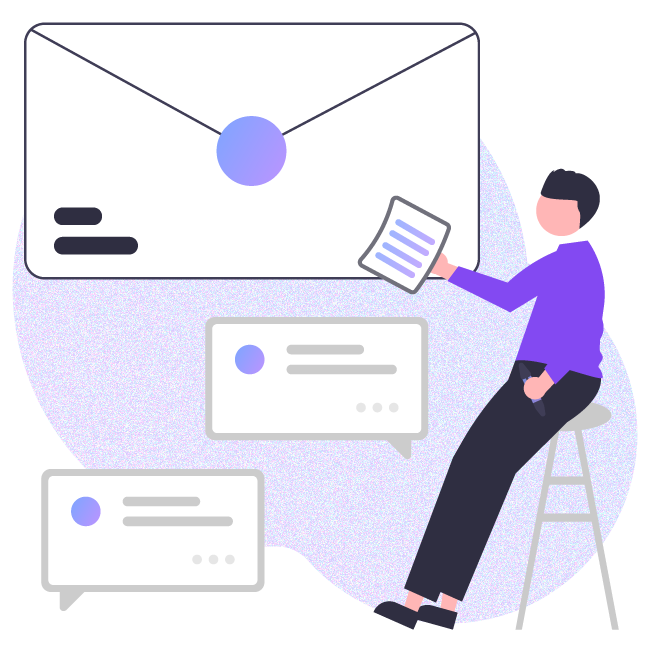
「Metaverse tips」は株式会社リプロネクストが運営しています。
ビジネスシーンにおけるメタバースの活用や、導入をご検討中の方は、お気軽にご相談ください。












